Internet Explorer 6/7でYouTubeやニコニコ動画のファイルをダウンロードと再生 : ういすぷの記録帳
ういすぷの気ままに綴るブログです。
フィギュア、グッズ、カプセルトイ(ガチャ)、食玩、付録、ぬいぐるみ、購入の際の梱包写真、PCなどのハードウェア、他にもオリジナルのWebサービスなどをご紹介しています。
フィギュアは、少し前の物を多く更新しています。懐かしいなとか感じてもらえると嬉しいです。
ご意見・ご感想は、記事下にあるフォームまたは、こちらの問い合せフォームからご投稿ください。写真などのご利用につきましては、サイトについてをご覧下さい。
Internet Explorer 6/7でYouTubeやニコニコ動画のファイルをダウンロードと再生
2007.09.27
動画共有サイトで公開されているファイルをダウンロードし、再生表示する方法をご紹介します。
ダウンロードするソフトウェアはいくつかありますが、ブラウザのツールバーとして動作する「TAGIRI ツールバー」をご紹介します。同ツールバーはFireFoxでも動作します。FireFoxでの利用方法はこちらのページに紹介されております。
1) 「TAGIRI ツールバー」のダウンロード
TAGIRI ツールバー配布サイトから、セットアップファイルをダウンロードします。
ページの最下部にダウンロードボタンがあります。

ボタンを押したあとは、セットアップするファイルを選択します。
今回は、Internet Explorer バージョンを選択します。

2) 「TAGIRI ツールバー」のインストール
インストールしたセットアップファイルを実行します。
3) セキュリティ警告ウィンドウ
セキュリティ警告ウィンドウの内容を確認し、「実行」ボタンを押します。

4) インストールウィザード
インストールウィザードが表示されます。
「次へ」ボタンを押します。

5) 使用許諾契約
使用許諾契約を確認し、「はい」ボタンを押します。

6) インストール先の設定
インストール先設定します。
変更しない場合はそのまま「次へ」ボタンをおします。インストール先を変更する場合は、「参照」ボタンを押して、インストール先を指定してください。
通常は変更しなくても問題ありません。

7) インストール先の確認
インストール先に問題がない場合はそのまま「次へ」ボタンを押します。

8) インストールの開始

9) ダウンロードする動画の保存先の設定
ダウンロードする動画の保存先の設定をします。
通常は、「マイドキュメント」に保存されますが、ネットワーク接続ストレージ(NAS)や外付けHDDなどに保存される場合は、保存先を指定します。なお、インストール後も保存先を変更することができます。
「OK」ボタンを押してださい。

9) インストールの終了
お疲れ様でした。インストールの完了です。ブラウザを再起動すると、動画のダウンロードが可能となります。

ブラウザの再起動後、インストールしたツールバーが表示されますので、ご確認ください。

ダウンロードした動画ファイルは、拡張子が.FLVとなります。このファイルはFlash Videoと呼ばれるものです。再生するには、「FLVP」というソフトをお勧めいたします。
○ ku_470 (http://s470.web.fc2.com/)
HP → Software からダウンロードできます。
同ソフトは、窓の杜でも紹介されております。
これらの情報が、動画共有ライフのお手伝いができることを祈って・・・
○ 関連サイト
・TAGIRI ツールバー
・FireFoxでのインストール方法(GIGAZINE)
・ku_470 (http://s470.web.fc2.com/)
○ 追記
(2007/10/09)
同様のツールバーで、FireFoxで利用できYouTubeのFLVファイルをダウンロードできるものが窓の杜で公開されていましたので追記の上ご報告いたします。
YouTubeなどのFLV動画を1ボタンでダウンロードできる「Firefox」用拡張機能
2007/10/31 追記
アンインストールについて
♦Internet Explorerにインストールした「TAGIRI ツールバー」をアンインストールするには、コントロールパネルからアンインストール可能です。
「スタート」→「コントロールパネル」→「プログラムの追加と削除」を起動します。
インストールされているアプリケーションの一覧が表示されますので「TAGIRI ツールバー」を選択→「変更と削除」のボタンを押してください。
あとは画面の指示に従えば削除可能です。
♦FireFoxの場合は、「ツール」→「アドオン」→「TAGIRI Toolbar」を選択し、「削除」ボタンを押してください。
2007/12/20 追記
FirefoxとIEのアンインストール方法についてですが、WindowsXP SP2 を元にご紹介しています。Vistaでは「プログラムの追加と削除」ではなく、別の名称になっています。また管理者の権限でなくてはアンインストールできないかもしれません。(当方ではVistaをインストールしたPCがない為確認がとれません。すみません。)
アンインストールについては、以下のサイトが参考になるかもしれません。
http://www.mebius-faq.jp/faq/1030/app/servlet/qadoc?003056
ダウンロードするソフトウェアはいくつかありますが、ブラウザのツールバーとして動作する「TAGIRI ツールバー」をご紹介します。同ツールバーはFireFoxでも動作します。FireFoxでの利用方法はこちらのページに紹介されております。
1) 「TAGIRI ツールバー」のダウンロード
TAGIRI ツールバー配布サイトから、セットアップファイルをダウンロードします。
ページの最下部にダウンロードボタンがあります。
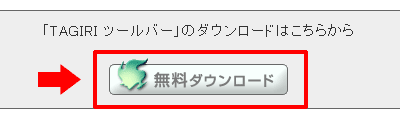
ボタンを押したあとは、セットアップするファイルを選択します。
今回は、Internet Explorer バージョンを選択します。
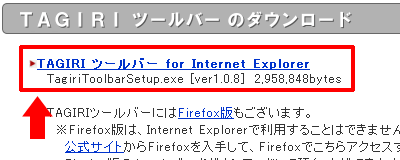
2) 「TAGIRI ツールバー」のインストール
インストールしたセットアップファイルを実行します。
3) セキュリティ警告ウィンドウ
セキュリティ警告ウィンドウの内容を確認し、「実行」ボタンを押します。
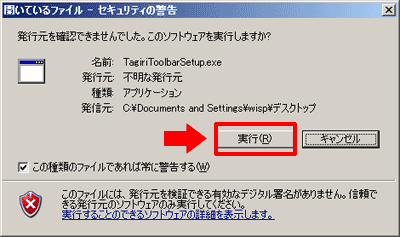
4) インストールウィザード
インストールウィザードが表示されます。
「次へ」ボタンを押します。
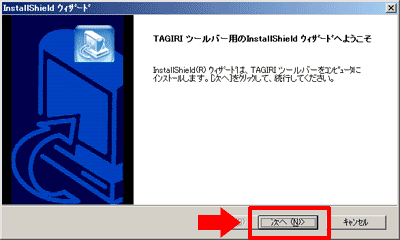
5) 使用許諾契約
使用許諾契約を確認し、「はい」ボタンを押します。
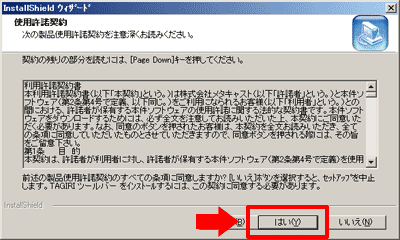
6) インストール先の設定
インストール先設定します。
変更しない場合はそのまま「次へ」ボタンをおします。インストール先を変更する場合は、「参照」ボタンを押して、インストール先を指定してください。
通常は変更しなくても問題ありません。
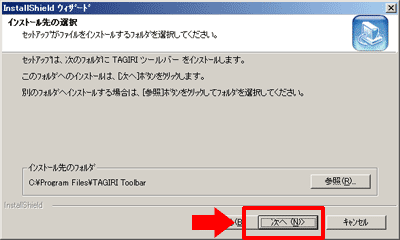
7) インストール先の確認
インストール先に問題がない場合はそのまま「次へ」ボタンを押します。
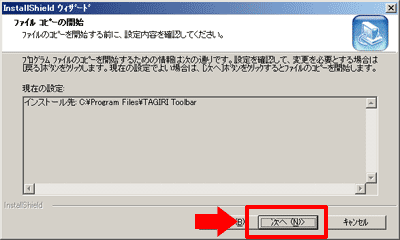
8) インストールの開始
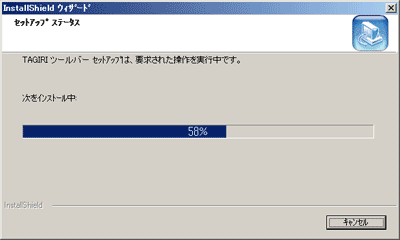
9) ダウンロードする動画の保存先の設定
ダウンロードする動画の保存先の設定をします。
通常は、「マイドキュメント」に保存されますが、ネットワーク接続ストレージ(NAS)や外付けHDDなどに保存される場合は、保存先を指定します。なお、インストール後も保存先を変更することができます。
「OK」ボタンを押してださい。
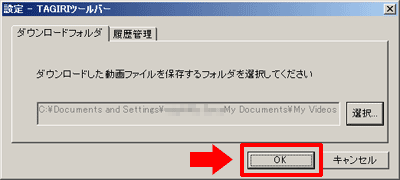
9) インストールの終了
お疲れ様でした。インストールの完了です。ブラウザを再起動すると、動画のダウンロードが可能となります。
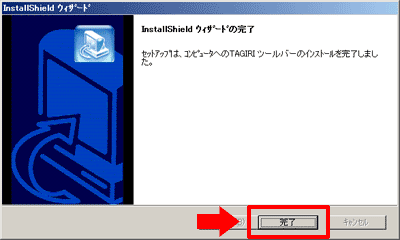
ブラウザの再起動後、インストールしたツールバーが表示されますので、ご確認ください。
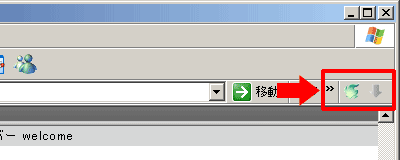
ダウンロードした動画ファイルは、拡張子が.FLVとなります。このファイルはFlash Videoと呼ばれるものです。再生するには、「FLVP」というソフトをお勧めいたします。
○ ku_470 (http://s470.web.fc2.com/)
HP → Software からダウンロードできます。
同ソフトは、窓の杜でも紹介されております。
これらの情報が、動画共有ライフのお手伝いができることを祈って・・・
○ 関連サイト
・TAGIRI ツールバー
・FireFoxでのインストール方法(GIGAZINE)
・ku_470 (http://s470.web.fc2.com/)
○ 追記
(2007/10/09)
同様のツールバーで、FireFoxで利用できYouTubeのFLVファイルをダウンロードできるものが窓の杜で公開されていましたので追記の上ご報告いたします。
YouTubeなどのFLV動画を1ボタンでダウンロードできる「Firefox」用拡張機能
2007/10/31 追記
アンインストールについて
♦Internet Explorerにインストールした「TAGIRI ツールバー」をアンインストールするには、コントロールパネルからアンインストール可能です。
「スタート」→「コントロールパネル」→「プログラムの追加と削除」を起動します。
インストールされているアプリケーションの一覧が表示されますので「TAGIRI ツールバー」を選択→「変更と削除」のボタンを押してください。
あとは画面の指示に従えば削除可能です。
♦FireFoxの場合は、「ツール」→「アドオン」→「TAGIRI Toolbar」を選択し、「削除」ボタンを押してください。
2007/12/20 追記
FirefoxとIEのアンインストール方法についてですが、WindowsXP SP2 を元にご紹介しています。Vistaでは「プログラムの追加と削除」ではなく、別の名称になっています。また管理者の権限でなくてはアンインストールできないかもしれません。(当方ではVistaをインストールしたPCがない為確認がとれません。すみません。)
アンインストールについては、以下のサイトが参考になるかもしれません。
http://www.mebius-faq.jp/faq/1030/app/servlet/qadoc?003056
この記事へのコメント
よし
2007/09/27(木)23:20:48
ういすぷ
よしさん>
ツールバーは確かに抵抗がありますね。
私もそうです。不安な場合はFireFoxを利用するのも手ですね。LinuxでもOKかも?(未確認)
でも便利なんですよ〜。
ツールバーは確かに抵抗がありますね。
私もそうです。不安な場合はFireFoxを利用するのも手ですね。LinuxでもOKかも?(未確認)
でも便利なんですよ〜。
2007/09/27(木)23:43:54




ツールバーってのはどうも抵抗があるんですよねー。